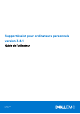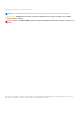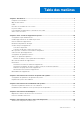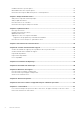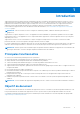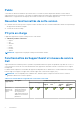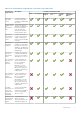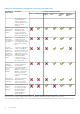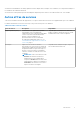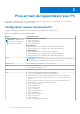SupportAssist pour ordinateurs personnels version 3.8.1 Guide de l’utilisateur February 2021 Rév.
Remarques, précautions et avertissements REMARQUE : Une REMARQUE indique des informations importantes qui peuvent vous aider à mieux utiliser votre produit. PRÉCAUTION : ATTENTION vous avertit d’un risque de dommage matériel ou de perte de données et vous indique comment éviter le problème. AVERTISSEMENT : un AVERTISSEMENT signale un risque d’endommagement du matériel, de blessure corporelle, voire de décès. © 2021 Dell Inc. ou ses filiales. Tous droits réservés.
Table des matières Chapitre 1: Introduction.................................................................................................................. 5 Principales fonctionnalités.................................................................................................................................................... 5 Objectif du document..........................................................................................................................................................
Installation des mises à jour de pilotes.............................................................................................................................. 28 Désinstallation des mises à jour de pilotes........................................................................................................................29 Notifications de la vignette Obtenir les pilotes et téléchargements.............................................................................
1 Introduction SupportAssist automatise le support Dell grâce à l’identification proactive et prédictive des problèmes matériels et logiciels sur votre PC. SupportAssist gère les problèmes de performances et de stabilisation de votre PC, cible les menaces de sécurité, surveille et détecte les problèmes liés au matériel et automatise le support technique Dell.
Public Ce document est destiné aux utilisateurs qui contrôlent leurs PC exécutant le système d’exploitation Windows 8 ou 10 à l’aide de SupportAssist pour les PC personnels. Ce document est également destiné aux employés des organisations qui ne disposent pas d’un administrateur IT et qui permettent aux employés de contrôler eux-mêmes leur PC en utilisant SupportAssist.
Tableau 1. Fonctionnalités de SupportAssist et niveaux de service Dell (suite) Fonctions de SupportAssist Description Nettoyage manuel des fichiers Vous pouvez effacer les fichiers temporaires, redondants et indésirables de votre PC. Réglage manuel des performances du PC Vous pouvez régler les paramètres d’alimentation, les fichiers de registre et les allocations de mémoire pour optimiser les performances du PC.
Tableau 1. Fonctionnalités de SupportAssist et niveaux de service Dell (suite) Fonctions de SupportAssist Description Forfaits de maintenance Dell Basic ProSupport Premium Support ProSupport Plus Premium Support Plus Support logiciel Dell (DSS) automatiquement créée et un technicien de support technique Dell vous contacte pour vous aider à résoudre le problème.
3 La détection des défaillances via l’analyse prédictive inclut les disques durs, les disques SSD, les batteries, les composants thermiques et les ventilateurs des ordinateurs de bureau. 4 Les heures de contact préférées peuvent être indiquées uniquement pour les clients se trouvant aux États-Unis. ou au Canada. Autres offres de services Outre les fonctionnalités existantes de SupportAssist, vous pouvez acheter des offres de services supplémentaires pour votre ordinateur.
2 Prise en main de SupportAssist pour PC SupportAssist est préinstallé sur tous les PC expédiés depuis l’usine Dell. Si SupportAssist n’est pas préinstallé, suivez les instructions fournies dans cette section l’installer, le configurer et l’utiliser. Configuration requise minimale du PC Le tableau suivant indique la configuration requise minimale du PC pour installer et utiliser SupportAssist : Tableau 3.
Installer SupportAssist sur un ordinateur personnel Par défaut, l’application SupportAssist est installée sur tous les PC expédiés depuis l’usine Dell. Si elle ne l’est pas sur votre PC, vous pouvez télécharger et installer manuellement SupportAssist. Prérequis ● Le PC doit respecter la configuration requise minimale pour que vous puissiez installer et utiliser SupportAssist. Voir la section Configuration requise minimale du PC , page 10. ● Vous devez disposer des droits d’administrateur sur le PC.
Figure 1. Page d’accueil (vue par défaut) Une fois les analyses et optimisations terminées, les informations suivantes s’affichent sur les pages accueil et Historique : ● Quantité d’espace disque dur récupéré ● Nombre de mises à jour de pilotes installées ● Nombre de virus ou de logiciels malveillants supprimés La figure suivante affiche le récapitulatif de la page d’Accueil : Figure 2. Page d’accueil - Vue Sommaire .
● ● ● ● Nettoyage des fichiers Régler les performances Optimisation du réseau Supprimer les virus et les logiciels malveillants REMARQUE : Si vous ne disposez pas des droits d’administrateur sur le PC, seule la vignette Analyser le matériel est activée. La figure suivante affiche la vue mosaïque de la page d’Accueil : Figure 3. Page d’accueil - Vue Mosaïque REMARQUE : Les figures 1, 2 et 3 servent uniquement d’illustrations.
Modification du paramètre de langue À propos de cette tâche SupportAssist est disponible en 25 langues. Par défaut, SupportAssist est défini sur la même langue que celle du système d’exploitation. Vous pouvez modifier la langue en fonction de vos préférences. Étapes 1. Dans le coin supérieur droit de l’interface utilisateur de SupportAssist, cliquez sur l’icône de paramètres, puis sur Sélectionner la langue. La liste des langues s’affiche. 2. Sélectionnez votre langue préférée. 3.
● Si les informations d’expédition sont incorrectes, un message s’affiche pour la mise à jour des informations. Cliquez sur Mettre à jour et terminer pour mettre à jour les détails. ● Si les informations d’expédition sont valides, le prénom et le nom s’affichent en haut à droite de l’interface utilisateur de SupportAssist. Créer Mon compte Dell Prérequis Vous devez disposer des droits d’administrateur sur le PC. Étapes 1.
Utiliser un autre profil SupportAssist Prérequis Vous devez disposer des droits d’administrateur sur le PC. Étapes 1. Dans le coin supérieur droit de l’interface utilisateur SupportAssist, cliquez sur le nom d’utilisateur, puis sur Utiliser un profil différent. 2. Cliquez sur Continuer. Le profil actuel est désactivé, l’accès aux informations de contact et de livraison enregistrées est supprimé et la page d’Accueil s’affiche.
À propos de cette tâche SupportAssist analyse automatiquement votre PC pour vérifier les mises à jour de pilotes, les problèmes matériels et les optimisations requises. Vous pouvez sélectionner l’heure, la fréquence et le jour souhaités pour l’analyse de votre PC par SupportAssist. Étapes 1. Dans l’angle supérieur droit de l’interface utilisateur SupportAssist, cliquez successivement sur l’icône des paramètres, sur Paramètres et sur Planifier des analyses et des optimisations. 2.
Tableau 5. Notifications sur l’interface utilisateur SupportAssist Notification affichée Action Aucun profil SupportAssist n’a été créé ● Cliquez sur Compléter le profil pour créer un profil SupportAssist. Voir la section Création d’un profil SupportAssist , page 14. ● Cliquez sur Me le rappeler plus tard pour afficher la notification lorsque vous ouvrirez à nouveau SupportAssist au bout de 24 heures. ● Cliquez sur Ne plus me rappeler si vous souhaitez que SupportAssist n’affiche plus la notification.
Tableau 6. Notifications sur la barre des tâches ou le centre de notifications Windows Notification affichée Action Dans l’interface utilisateur de Dell Data Assistant, vous avez différé Cliquez sur la notification pour ouvrir Dell Data Assistant ou répéter l’effacement de votre ancien PC après la migration de vos données la notification. vers votre nouveau PC. Dans l’interface utilisateur de SupportAssist, vous avez différé Cliquez sur la notification pour ouvrir SupportAssist.
l’interface utilisateur SupportAssist , page 17. Pour plus d’informations sur les notifications affichées sur la barre des tâches ou dans le Centre de notifications Windows, voir la section Notifications sur la barre des tâches ou dans le Centre de notifications Windows , page 18. Le tableau suivant décrit les bannières qui sont affichées sur la page Accueil : Tableau 7.
3 Présentation de la fonction de réparation du système La fonction de réparation du système permet d’exécuter une restauration instantanée à un point antérieur dans le temps de votre ordinateur pour résoudre les problèmes de démarrage ou d’autres problèmes de performances. Cette fonction est automatiquement activée sur les ordinateurs disposant d’au moins 50 Go d’espace libre sur le disque dur, et muni de la fonction SupportAssist OS Recovery.
L’ordinateur redémarre, et affiche l’interface utilisateur de SupportAssist OS Recovery. ● Si le problème est résolu, l’état du système indique que Tout fonctionne bien. Cliquez sur TERMINÉ. ● Si le problème n’est pas corrigé, ou en cas d’échec de la réparation, un message l’indique. Cliquez sur OPTIONS DE RÉINITIALISATION pour réinitialiser le système d’exploitation de l’ordinateur.
4 Présentation de la réinitialisation du système La fonction de réinitialisation du système permet de réinitialiser le système d’exploitation de l’ordinateur. Vous pouvez : réinitialiser les paramètres d’usine du système d’exploitation, ou bien installer la version la plus récente du système d’exploitation.
Étapes 1. Ouvrez SupportAssist et sélectionnez Dépannage > Effacer tout et réinitialiser l’ordinateur à l’état d’origine, puis cliquez sur Réinitialiser l’ordinateur. 2. Cliquez sur Oui, redémarrer. L’ordinateur redémarre et affiche l’interface utilisateur de SupportAssist OS Recovery.
5 Présentation de Dell Migrate Le service à la demande Dell Migrate vous permet de migrer en toute sécurité les fichiers personnels et les paramètres de tout PC exécutant un système d’exploitation Windows vers votre PC Dell. Après avoir migré vos données, vous pouvez effacer et réinitialiser l’ancien PC avant de le vendre, de l’offrir ou de l’échanger. Pour acheter le service Dell Migrate pour votre ordinateur, rendez-vous sur https://www.dell.com/Migrate.
Migration des données de l’ancien vers le nouveau PC Prérequis Vérifiez les points suivants : ● Le service Dell Migrate est disponible pour votre nouveau PC. Pour obtenir des instructions relatives à l’achat, accédez à https:// www.dell.com/Migrate. ● Le système d’exploitation installé sur votre ancien PC est Windows 8.1 ou ultérieur. ● Le système d’exploitation installé sur votre nouveau PC est Windows 10. ● Votre ancien PC et votre nouveau PC sont connectés à une prise électrique.
6. Une fois le processus de migration terminé, effectuez l’une des opérations suivantes : ● Si toutes vos données ont été migrées avec succès, cliquez sur Terminer. ● Si certaines de vos données n’ont pas été migrées, cliquez sur Afficher les fichiers ignorés, passez en revue et sélectionnez les données que vous souhaitez migrer, puis cliquez sur Réessayer. 7.
6 Présentation des pilotes et des téléchargements La mise à jour des pilotes permet d’améliorer les performances du PC et de corriger les risques liés à la sécurité. Par défaut, SupportAssist analyse votre PC chaque semaine pour détecter les mises à jour disponibles pour les pilotes et les applications Dell qui y sont installés. Si nécessaire, vous pouvez configurer la fréquence à laquelle SupportAssist effectue l’analyse. Voir la section Analyses et optimisations planifiées , page 16.
À propos de cette tâche SupportAssist analyse l’ordinateur, puis suggère proactivement des mises à jour pour les pilotes et applications Dell installées sur l’ordinateur. Avant d’installer une mise à jour de pilote, SupportAssist crée automatiquement un point de restauration. Vous pouvez utiliser le point de restauration pour désinstaller la mise à jour de pilote et rétablir le PC à son état précédent. À un moment donné, SupportAssist peut conserver uniquement trois points de restauration.
Notifications de la vignette Obtenir les pilotes et téléchargements Le tableau ci-dessous décrit les différentes notifications d’état qui s’affichent dans la vignette Obtenir les pilotes et téléchargements : Tableau 9. Notifications de la vignette Obtenir les pilotes et téléchargements Icône de mise à jour Icône de la vignette Aucune icône affichée.
7 Analyse du matériel du PC L’analyse du matériel vous permet de détecter les problèmes liés au matériel sur votre PC. Par défaut, SupportAssist analyse le matériel de votre PC une fois par mois pour détecter les problèmes matériels.
Analyse rapide du matériel Prérequis Vous devez disposer des droits d’administrateur sur le PC. À propos de cette tâche Vous pouvez effectuer une analyse rapide sur votre PC afin de détecter les problèmes liés aux composants matériels : disque dur, processeur, module mémoire, etc. Étapes 1. Ouvrez SupportAssist puis cliquez sur . 2. Sur la vignette Analyser le matériel, cliquez sur Exécuter. Résultats ● Si aucun problème n’est détecté, une notification appropriée s’affiche sur la mosaïque.
Notifications de la vignette Analyser le matériel Le tableau ci-dessous décrit les différentes notifications d’état qui s’affichent sur la vignette Analyser le matériel lorsqu’un problème est détecté pendant une analyse rapide du matériel ou un test en contrainte sur le PC. Tableau 10. Notifications de la vignette Analyser le matériel Icône État Aucune icône affichée. Icône PC État Description Normal Aucun problème matériel n’a été détecté.
8 Optimisation du PC SupportAssist vous permet d’optimiser votre PC en exécutant une série de diagnostics afin d’identifier les modifications à apporter aux fichiers et paramètres du PC.
Réglage des performances du PC À propos de cette tâche SupportAssist règle les paramètres d’alimentation, le registre ainsi que l’allocation de mémoire pour optimiser la vitesse de traitement de votre PC. Étapes 1. Ouvrez SupportAssist puis cliquez sur . 2. Sur la vignette Régler les performances, cliquez sur Exécuter. Pendant l’optimisation, le nom de la tâche en cours d’exécution s’affiche au-dessus des mosaïques et l’état d’avancement de l’analyse s’affiche sur la mosaïque.
2. Sur la vignette Supprimer les virus et logiciels malveillants, cliquez sur Exécuter. Pendant l’optimisation, le nom de la tâche en cours d’exécution s’affiche au-dessus des mosaïques et l’état d’avancement de l’analyse s’affiche sur la mosaïque. PRÉCAUTION : Si vous annulez l’optimisation en cours, les modifications effectuées ne sont pas annulées.
● Ouvrez SupportAssist, cliquez sur , puis sur Exécuter tout. Pendant l’optimisation, le nom de la tâche en cours d’exécution s’affiche au-dessus des mosaïques et l’état d’avancement de l’analyse s’affiche sur la mosaïque. PRÉCAUTION : Si vous annulez l’optimisation en cours, les modifications effectuées ne sont pas annulées. ● Si aucun problème n’est détecté et qu’il n’y a pas de mise à jour, un message approprié s’affiche sur la mosaïque.
9 Présentation de l’assistant virtuel Utilisez l’assistant virtuel depuis n’importe quelle page pour dépanner votre PC, effectuer des optimisations ou discuter avec un agent du support technique Dell. Pour résoudre un problème, l’assistant virtuel peut vous inviter à mettre à jour vos pilotes ou exécuter les optimisations Nettoyer les fichiers ou Régler les performances. Il fournit également des didacticiels vidéo pour résoudre les problèmes sur votre ordinateur.
Figure 7. Mises à jour des pilotes Figure 8.
10 Création d’une demande de support SupportAssist vous aide à surveiller votre PC de manière proactive et à intervalles réguliers pour y détecter d’éventuels problèmes matériels ou logiciels. Si un problème est détecté sur votre PC, SupportAssist vous permet de créer une demande de support auprès du support technique Dell. En fonction du forfait de maintenance de votre PC, SupportAssist peut également créer automatiquement une demande de support pour le problème.
La vue mosaïque de la page Accueil s’affiche et le statut Demande de support ouverte s’affiche sur la mosaïque Analyser le matériel. Création manuelle d’une demande de support À propos de cette tâche En fonction du forfait de maintenance de votre PC, vous pouvez créer manuellement une demande de support pour les problèmes qui ne sont pas détectés par SupportAssist.
Tableau 11. Page Détails du problème (suite) Informations Description Je souhaite un support sur site REMARQUE : Cette option s’affiche uniquement pour certaines régions, ainsi que pour les PC disposant d’un forfait de maintenance Premium Support, Premium Support Plus, ProSupport ou ProSupport Plus actif. Activez cette case à cocher si vous souhaitez qu’un technicien Dell se rende sur votre site pour remplacer la pièce.
11 Présentation du dépannage La page Dépannage vous permet de résoudre les problèmes liés à la connectivité réseau et aux performances de l’ordinateur. Elle permet également d’analyser un composant matériel spécifique ou l’ensemble de l’ordinateur pour détecter les problèmes matériels, et indique des liens d’accès aux didacticiels vidéo pour résoudre les problèmes liés au système d’exploitation, au matériel, aux logiciels et à la connectivité Internet de l’ordinateur.
12 Présentation de l’historique La page Historique affiche des informations sur les activités et événements SupportAssist exécutés au cours des 90 derniers jours dans l’ordre chronologique. Les activités répertoriées comprennent entre autres les optimisations logicielles, les tâches de dépannage, les mises à jour de pilotes et les analyses du matériel. Par défaut, les informations sur les activités et événements exécutés pendant la semaine en cours s’affichent.
13 Bénéficier d’un support SupportAssist vous permet de contacter des agents du support technique Dell par téléphone, par chat ou par les réseaux sociaux. La page Obtenir une assistance répertorie les options d’aide et de support disponibles pour votre PC. Les options d’aide et de support accessibles varient en fonction du forfait de maintenance de votre PC et de votre région.
Tableau 13. Page Obtenir une assistance (suite) Fonctionnalité Description sur le démarrage d’une session, reportez-vous à la section Autoriser l’accès distant au PC , page 47. Envoyer des fichiers au support technique Envoyez des fichiers au support technique Dell décrivant le problème sur votre PC ou envoyez les fichiers demandés par un agent du support technique. REMARQUE : Taille maximale du fichier : 4 Mo.
REMARQUE : Vous pouvez envoyer jusqu’à trois fichiers par jour. Si vous disposez de plusieurs fichiers, vous pouvez les compresser au format .zip et envoyer le fichier .zip. Étapes 1. Ouvrez SupportAssist, puis cliquez sur l’onglet Obtenir une assistance. 2. Dans le volet de droite, cliquez sur Télécharger des fichiers. 3. Dans la boîte de dialogue Télécharger les fichiers, cliquez sur Parcourir, sélectionnez le fichier, puis cliquez sur Télécharger.
14 Questions fréquentes 1. Comment identifier le numéro de version du système d’exploitation installé sur mon PC ? Procédez comme suit : a. Cliquez sur Démarrer pour ouvrir le menu des programmes. b. Recherchez et ouvrez l’application Exécuter. c. Saisissez winver, puis cliquez sur OK. Le numéro de version de votre système d’exploitation apparaît, par exemple : SE Version 15063.1266. 2.
a. b. c. d. e. f. Cliquez sur Démarrer pour ouvrir le menu des programmes. Rechercher et ouvrez l’application Services. Dans le volet de droite, cliquez sur Dell SupportAssist. Dans le volet de gauche, cliquez sur Arrêter. Dans le menu des programmes, recherchez et ouvrez l’application Invite de commande. Saisissez netstat -a -v | findstr /C:"5700", puis appuyez sur Entrée. ● Si aucune application n’utilise le port 5700, aucun résultat ne s’affiche.
20. Je ne reçois pas de notifications pour les mises à jour des pilotes. Que dois-je faire ? Si votre forfait de maintenance a expiré, SupportAssist n’affiche pas de notifications pour les mises à jour des pilotes disponibles pour votre PC. Vous devez renouveler votre niveau de service pour recevoir des notifications concernant les mises à jour des pilotes. 21.
15 Ressources relatives à SupportAssist pour ordinateurs personnels Cette section inclut des informations sur les ressources de documentation et d’autres liens utiles qui fournissent des informations supplémentaires sur SupportAssist pour ordinateurs personnels. Tableau 14. Ressources relatives à SupportAssist pour ordinateurs personnels Contenu Ressource Accédez à Exigences minimales, installation et fonctionnalités du produit SupportAssist for Home PCs Version 3.
16 Contacter Dell Dell fournit plusieurs options de service et de support en ligne ou par téléphone. La disponibilité varie selon le pays/la zone géographique et le produit. Certains services peuvent ne pas être disponibles dans votre région. Si vous ne disposez pas d’une connexion Internet, les informations de contact figurent sur la preuve d’achat, le bordereau d’expédition, la facture ou le catalogue des produits Dell.